Google Chrome浏览器缓存清理技巧全面实用指南
发布时间:2025-07-21
来源:Chrome官网

1. 手动清理缓存
- 通过快捷键清理:按下Ctrl+Shift+Delete(Windows系统)或Cmd+Shift+Delete(Mac系统)组合键,快速打开清除浏览数据的对话框。在弹出的窗口中,选择要清除的时间范围,如“过去一小时”、“过去24小时”、“过去7天”或“所有时间”。然后,勾选“缓存的图像和文件”选项,点击“清除数据”按钮即可。
- 通过菜单选项清理:打开Chrome浏览器,点击右上角的三个点菜单栏图标,在下拉菜单中选择“更多工具”,接着选择“清除浏览数据”。在弹出的对话框中,选择要清除的时间范围,并勾选“缓存的图像和文件”,点击“清除数据”按钮,等待浏览器清除缓存完成。
- 通过设置页面清除:打开Chrome浏览器,点击右上角的三个点图标,选择“设置”。在设置页面中,滚动到“隐私设置和安全性”部分,点击“清除浏览数据”。在弹出的窗口中,选择时间范围,并勾选“缓存的图片和文件”。如需清除其他类型的数据,如浏览历史、Cookie等,也可以一并勾选。点击“清除数据”按钮,浏览器将开始清除所选范围内的缓存和其他数据。
2. 自动清理缓存
- 设置自动清除时间间隔:在Chrome浏览器的地址栏中输入“chrome://settings/”,然后在页面中找到“隐私和安全”部分,点击“清除浏览数据”。在这里,可以设置自动清除缓存的时间间隔,比如每次关闭浏览器时自动清除缓存,或者每周自动清除一次等。
3. 其他清理方式
- 手动删除缓存文件夹中的文件:先关闭Chrome浏览器,以免造成数据丢失或损坏。在Windows系统中,缓存文件夹通常位于“C:\Users\你的用户名\AppData\Local\Google\Chrome\User Data\Default\Cache”目录下;在Mac系统中,则位于“~/Library/Caches/Google/Chrome/Default/Cache”目录下。找到缓存文件夹后,选中其中的所有文件,然后按下键盘上的“Delete”键进行删除。需要注意的是,AppData和Library文件夹通常是隐藏的,需要设置显示隐藏文件才能看到它们。
- 使用开发者工具禁止特定网页的缓存:进入想要清除缓存的网页,按F12键或右键点击页面,选择“检查”打开开发者工具。在开发者工具中,点击“网络”选项卡,然后勾选“禁用缓存”选项。这将使Chrome在后续浏览时不会自动缓存该网页的数据。也可以右键点击开发者工具中的任何请求,选择“Clear browser cache”等类似选项手动清除缓存。
4. 注意事项
- 备份重要数据:在清理缓存前,确保没有需要保留的重要文件被误删,特别是那些通过浏览器下载但未另存的文件。
- 检查登录状态:清理缓存可能会导致某些网站的登录状态失效,清理后需要重新登录。
- 隐私模式使用:对于高度敏感的浏览活动,建议使用谷歌浏览器的隐私模式(Incognito窗口),该模式下不会保存任何浏览数据。
Chrome浏览器打不开网页的常见排查步骤

针对Chrome浏览器打不开网页问题,本文梳理了常见排查步骤,包括网络检测、缓存清理及设置调整,帮助用户快速恢复正常浏览状态。
Chrome如何启用智能缓存管理
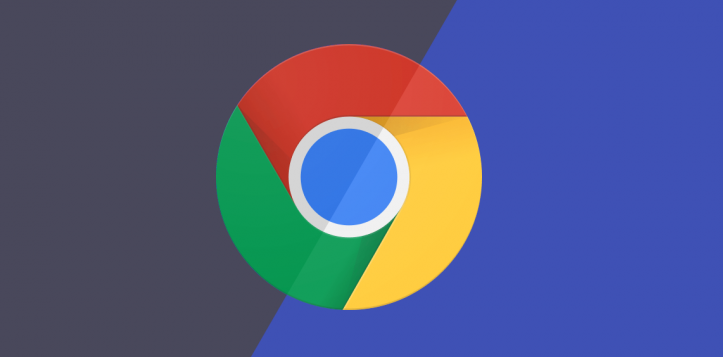
本指南详细介绍Chrome智能缓存管理的各项设置,教你如何自动清理无用缓存、设置存储配额以及优化缓存策略,让浏览器始终保持最佳性能状态。
Chrome浏览器下载插件时提示签名无效的处理方法

针对Chrome浏览器下载插件时签名无效问题,详细讲解原因及解决办法,保障插件安全可靠安装。
谷歌浏览器如何通过标签页管理提升任务处理效率
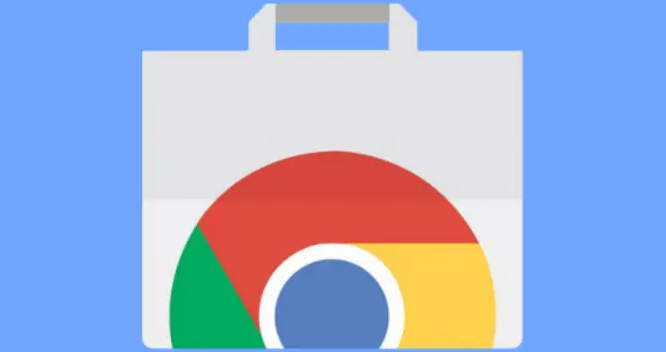
标签页管理功能可以帮助用户更高效地处理多个任务,快速切换标签,优化工作流程,提高任务处理效率。
如何通过Google Chrome提升网页的CSS样式表加载顺序
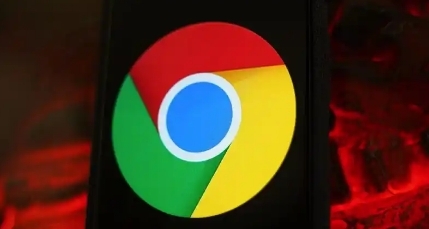
优化CSS加载顺序,避免阻塞渲染过程,减少页面加载时间,提高网页渲染效率。
谷歌浏览器下载文件格式自动识别与转换技巧

谷歌浏览器支持自动识别下载文件类型并提供格式转换技巧,满足多样化文件使用需求,提升兼容性。
